
Rostelecom రౌటర్ల యొక్క సొంత బ్రాండెడ్ నమూనాలను కలిగి ఉంది. ఇంటర్నెట్ను కనెక్ట్ చేసిన తరువాత, యూజర్ అటువంటి రౌటర్ మీద పోర్టులను పెంచుకోవాలి. పని అనేక చర్యలలో స్వతంత్రంగా వాచ్యంగా నిర్వహిస్తారు మరియు ఇది ఎక్కువ సమయం తీసుకోదు. ఈ ప్రక్రియ యొక్క దశ ద్వారా దశకు వెళ్దాం.
రోస్టెల్కం రౌటర్లో ఓపెన్ పోర్ట్స్
ప్రొవైడర్ అనేక నమూనాలు మరియు పరికరాల యొక్క మార్పులను కలిగి ఉంది, ఆ సమయంలో సంబంధిత ఒకటి Sagemcom F @ st 1744 v4, కాబట్టి మేము ఒక ఉదాహరణ కోసం పరికరం పడుతుంది. ఇతర రౌటర్ల యజమానులు కేవలం ఆకృతీకరణలో అదే సెట్టింగులను కనుగొని తగిన పారామితులను సెట్ చేయాలి.దశ 1: అవసరమైన పోర్ట్ యొక్క నిర్వచనం
ఇంటర్నెట్ ద్వారా డేటాను ప్రసారం చేయడానికి ఏ సాఫ్ట్వేర్ లేదా ఆన్లైన్ గేమ్ కోసం చాలా తరచుగా పోర్ట్సు తగ్గిపోతుంది. ప్రతి సాఫ్ట్వేర్ మీ పోర్ట్ను ఉపయోగిస్తుంది, కనుక ఇది కనుగొనేందుకు అవసరం. మీరు సాఫ్ట్వేర్ను ప్రారంభించడానికి ప్రయత్నించినప్పుడు, మీరు ఏ పోర్ట్ మూసివేయబడిన నోటిఫికేషన్ను కనిపించలేదు, మీరు TCPView ద్వారా తెలుసుకోవాలి:
TCPView ప్రోగ్రామ్ను డౌన్లోడ్ చేయండి
- మైక్రోసాఫ్ట్ ప్రోగ్రామ్ పేజీకి వెళ్లండి.
- లోడ్ ప్రారంభించడానికి కుడివైపున "డౌన్లోడ్" విభాగంలో శాసనం క్లిక్ చేయండి.
- ఆర్కైవ్ను డౌన్లోడ్ చేసి, తెరవడానికి వేచి ఉండండి.
- ఏ అనుకూలమైన బ్రౌజర్ను తెరవండి మరియు స్ట్రింగ్ ద్వారా 192.168.1.1.
- మీరు యూజర్పేరు మరియు పాస్వర్డ్ను నమోదు చేయాలి. అప్రమేయంగా, వారు నిర్వాహకుడిని. మీరు గతంలో సెట్టింగులు ద్వారా వాటిని మార్చినట్లయితే, మీరు ఇన్స్టాల్ చేసిన డేటాను నమోదు చేయండి.
- ఎగువన కుడివైపున మీరు ఒక బటన్ను కనుగొంటారు, ఇది ఇంటర్ఫేస్ యొక్క భాషను సరైనదిగా మార్చగలదు.
- తరువాత మేము "అధునాతన" టాబ్లో ఆసక్తి కలిగి ఉన్నాము.
- ఎడమ మౌస్ బటన్ను క్లిక్ చేయడం ద్వారా "నాట్" విభాగానికి తరలించండి.
- "వర్చువల్ సర్వర్" వర్గం ఎంచుకోండి.
- సర్వర్ రకం సెట్టింగులలో, మీరు చాలా పోర్టులను తెరిచేందుకు కాన్ఫిగరేషన్లలో నావిగేట్ చెయ్యడానికి ఏ యూజర్ పేరుని సెట్ చేయండి.
- "వాన్ పోర్ట్" మరియు "ఓపెన్ పోర్ట్ వాన్" వరుసలకు మూలం. ఇక్కడ TCPView లో రిమోట్ పోర్ట్ నుండి సంఖ్యను నమోదు చేయండి.
- నెట్వర్క్ యొక్క IP చిరునామాను ముద్రించడానికి మాత్రమే ఇది ఉంది.
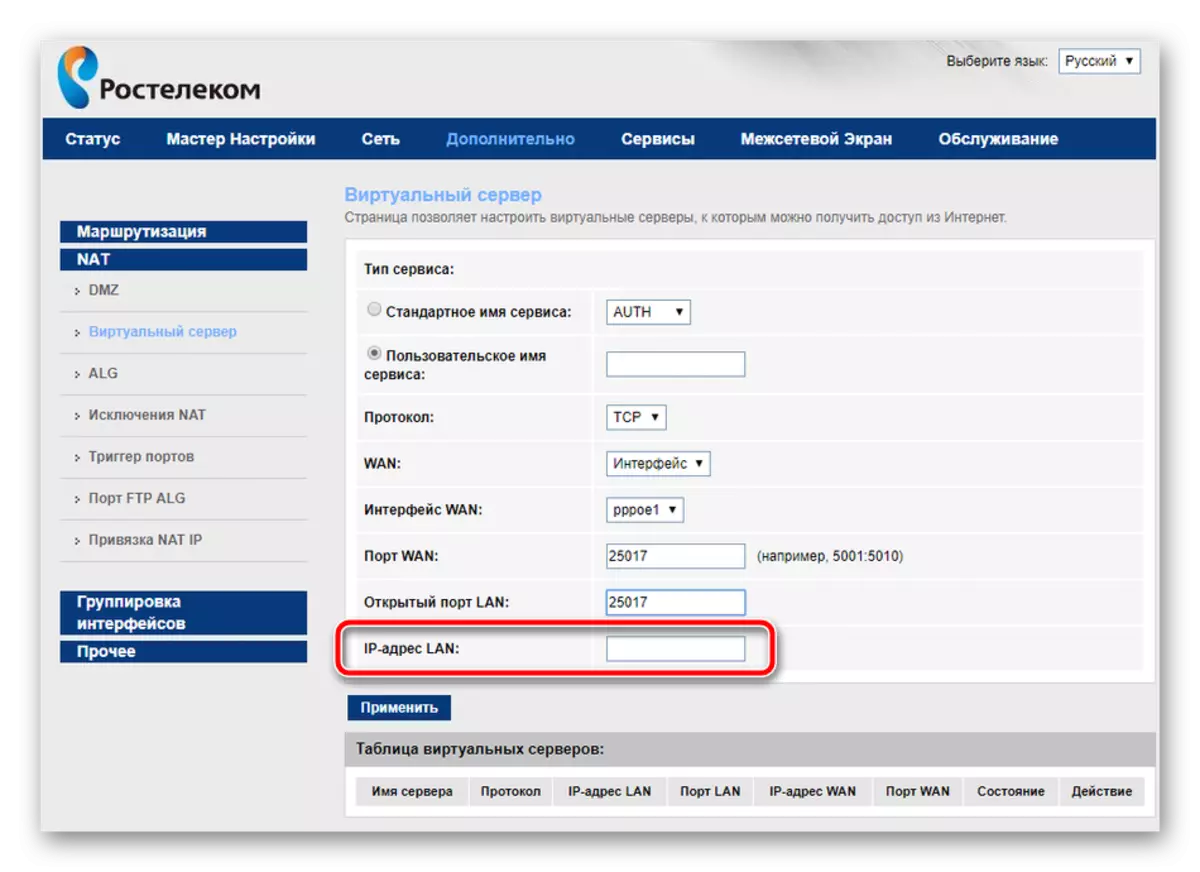
మీరు దీన్ని ఇష్టపడవచ్చు:
- Ctrl + r కీ కలయికను పట్టుకోవడం ద్వారా "రన్" సాధనాన్ని అమలు చేయండి. అక్కడ CMD ను ఎంటర్ చేసి "OK" క్లిక్ చేయండి.
- "కమాండ్ లైన్" లో ipconfig ప్రారంభించండి.
- "IPv4 చిరునామా" స్ట్రింగ్ను కనుగొనండి, రౌటర్ వెబ్ ఇంటర్ఫేస్లో "IP చిరునామా LAN" లోకి దాని విలువను కాపీ చేసి, పేస్ట్ చేయండి.

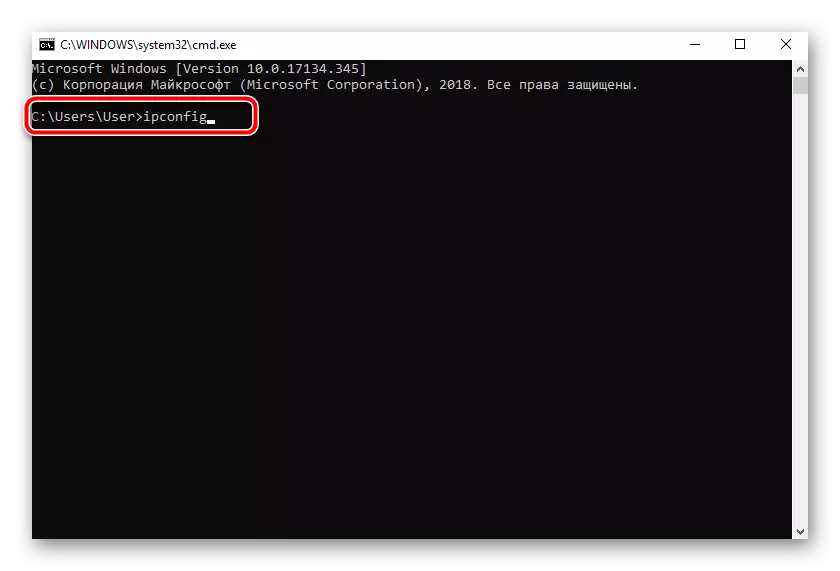
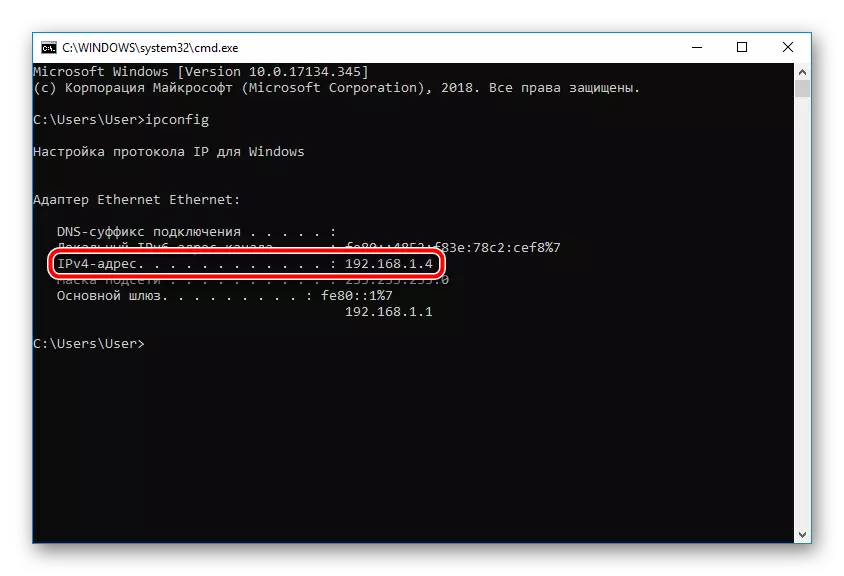
- "వర్తించు" బటన్ను నొక్కడం ద్వారా మార్పులను సేవ్ చేయండి.
- వెబ్ బ్రౌజర్లో, 2IP.RU సైట్కు వెళ్లండి, పరీక్ష "పోర్ట్ చెక్" ను ఎంచుకోండి.
- రౌటర్ పారామితులలో మీరు నమోదు చేసిన సంఖ్యను టైప్ చేసి, "చెక్" పై క్లిక్ చేయండి.
- మీరు ఈ వర్చ్యువల్ సర్వర్ యొక్క స్థితికి తెలియజేయబడతారు.
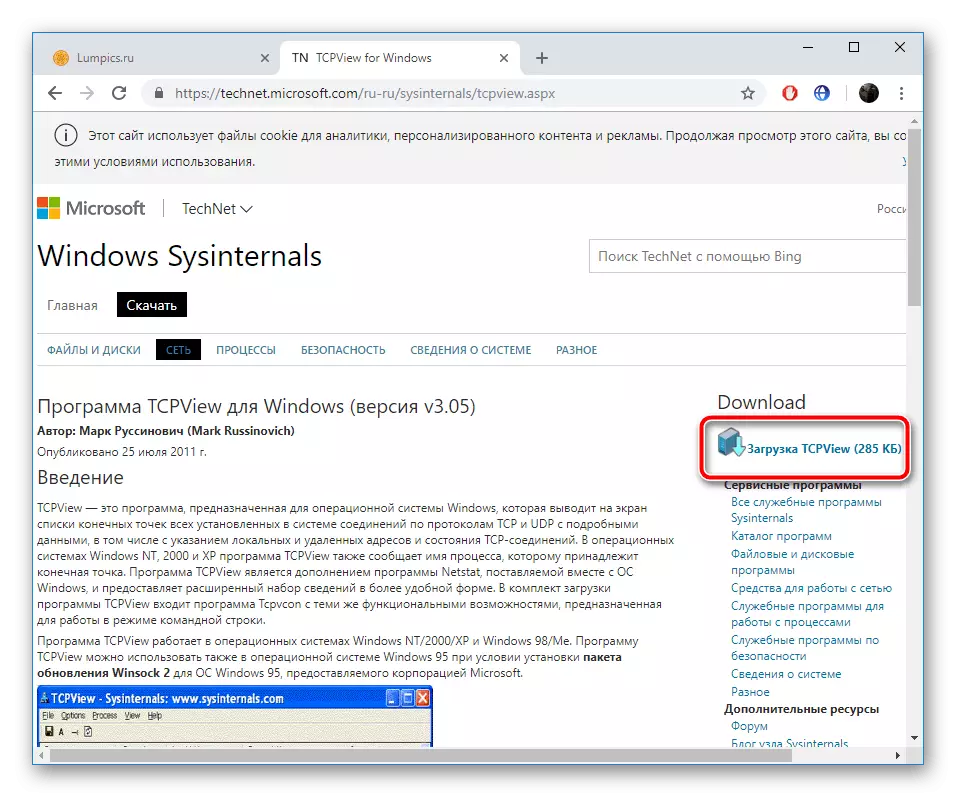
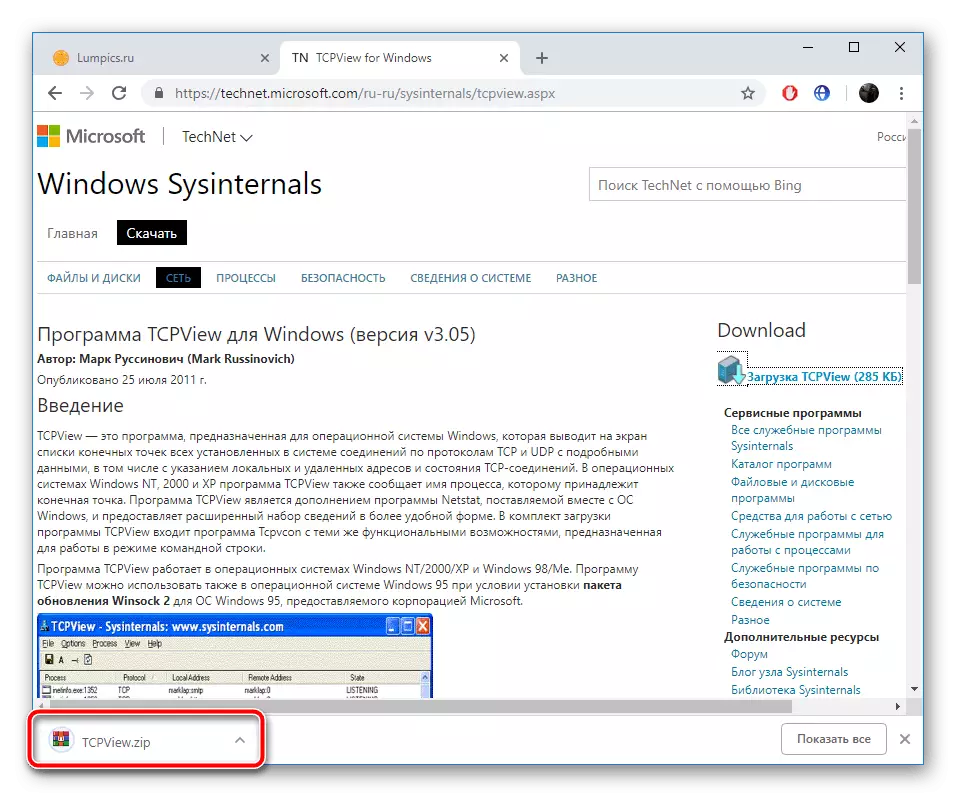
ఇది రౌటర్ ఆకృతీకరణను మార్చడానికి మాత్రమే మిగిలి ఉంది, తర్వాత పని విజయవంతంగా పూర్తయింది.
దశ 2: ruther సెట్టింగులను మార్చడం
రౌటర్ యొక్క పారామితులను సవరించడం వెబ్ ఇంటర్ఫేస్ ద్వారా నిర్వహిస్తుంది. దానికి పరివర్తనం మరియు మరిన్ని చర్యలు ఇలా కనిపిస్తాయి:
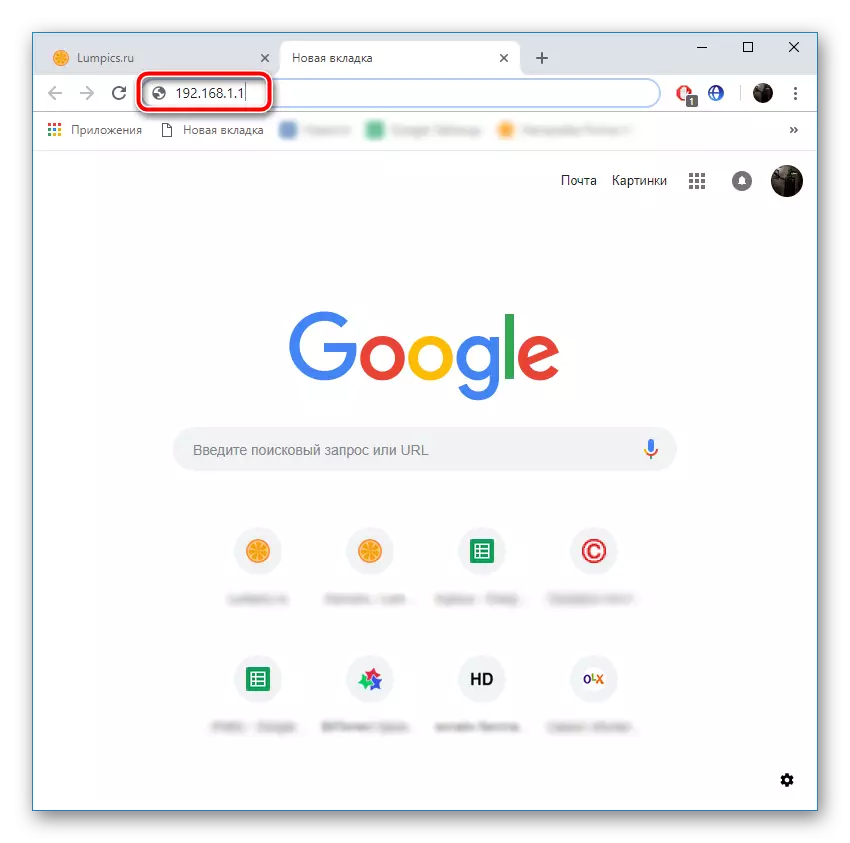
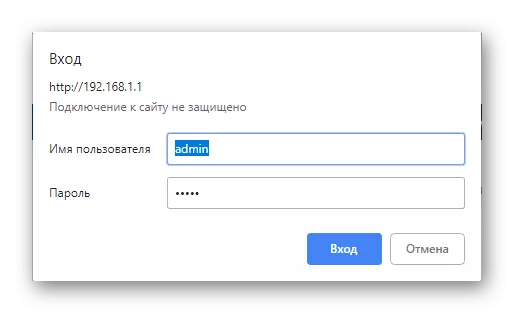
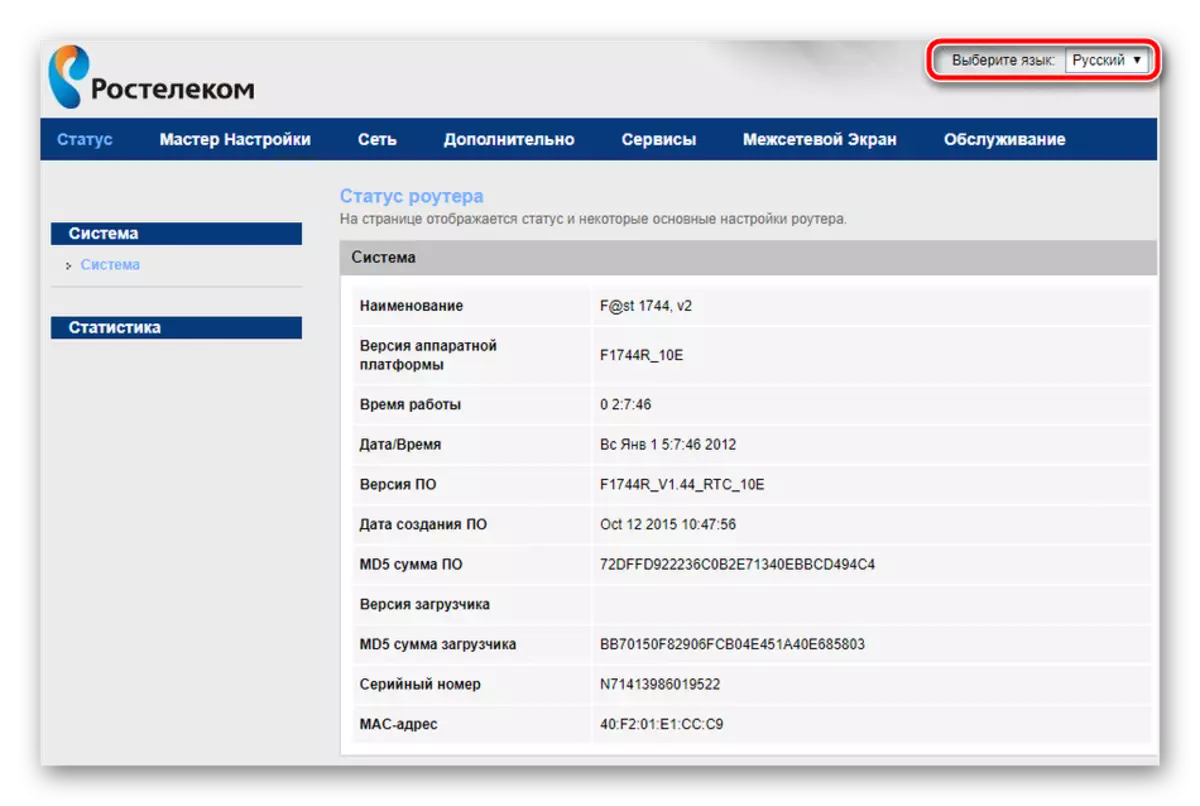
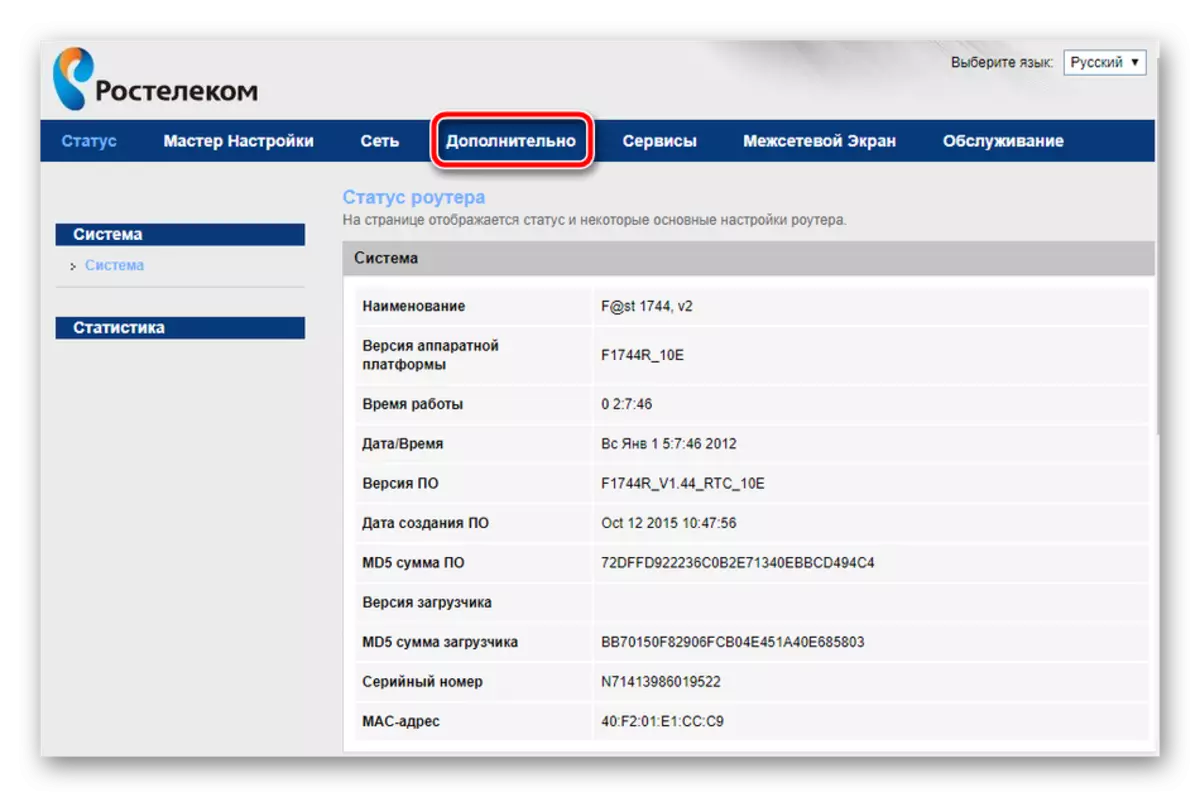

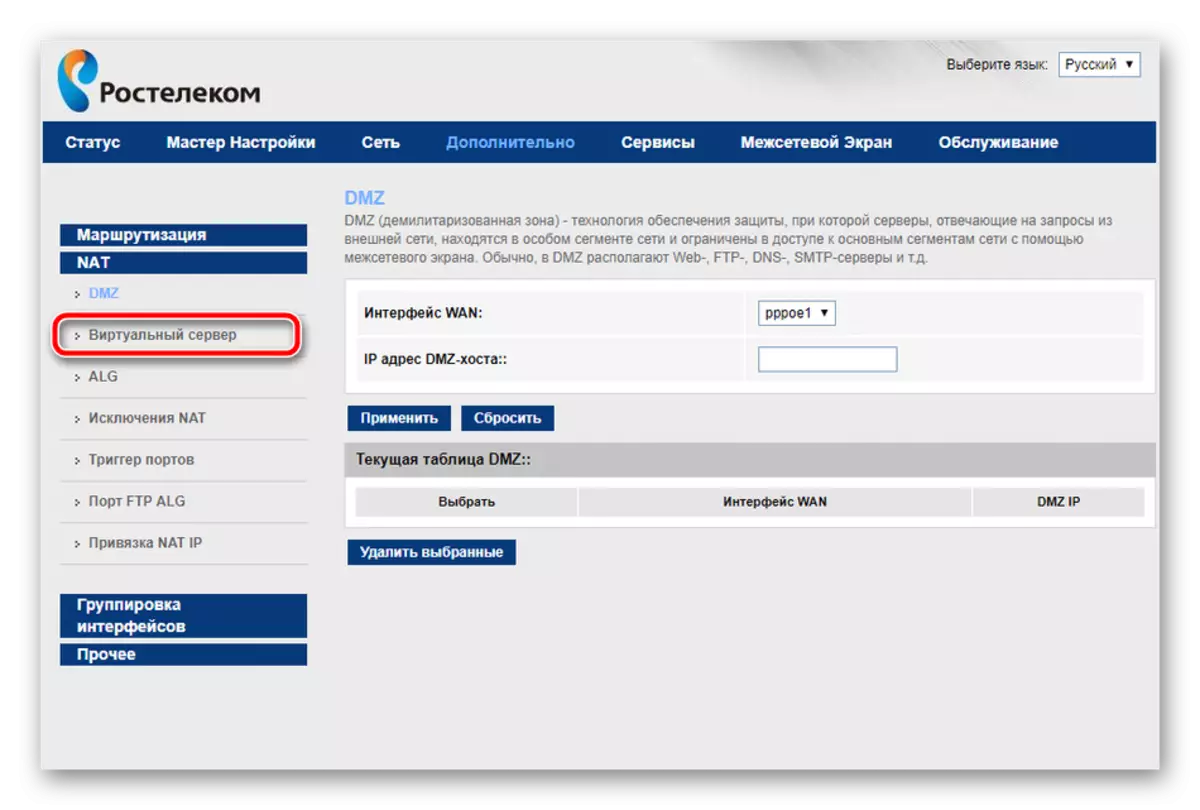
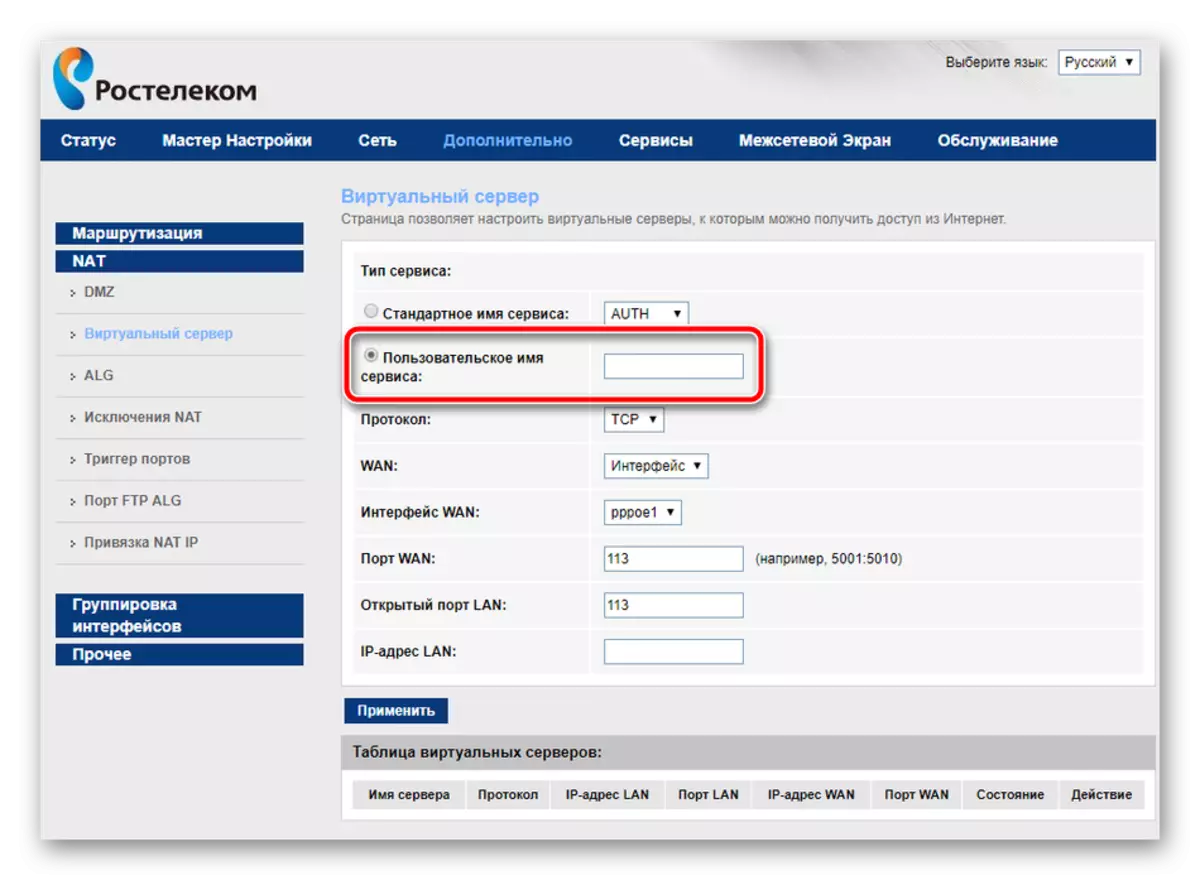
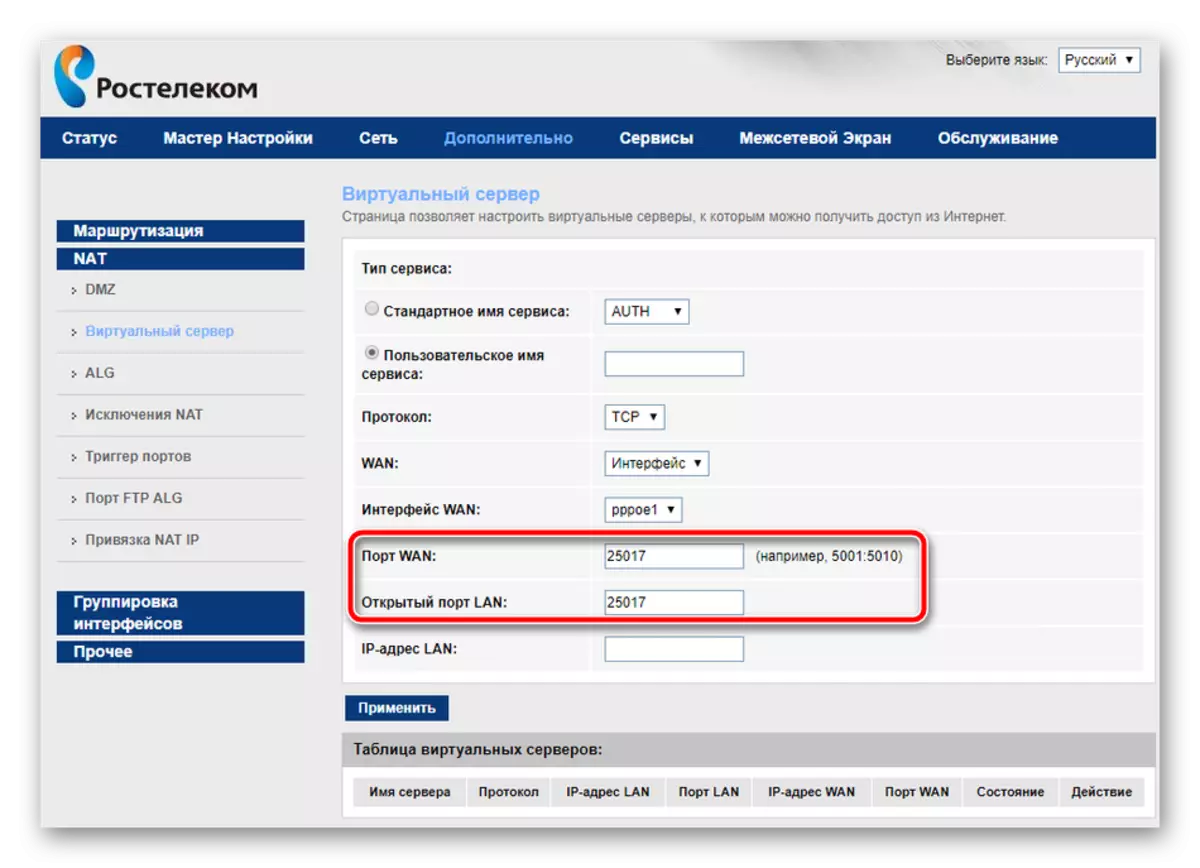
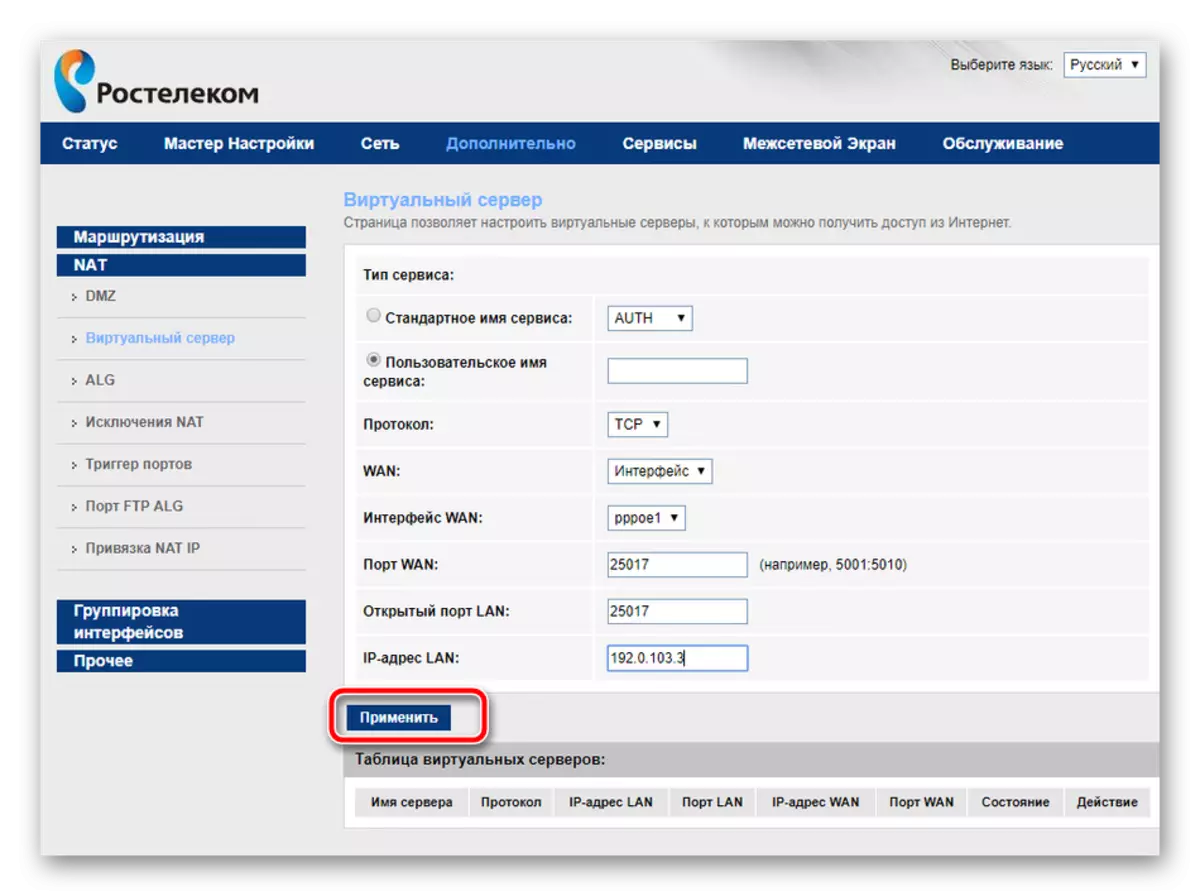
దశ 3: పోర్ట్ చెక్
పోర్ట్ విజయవంతంగా తెరవబడిందని నిర్ధారించుకోండి, ప్రత్యేక కార్యక్రమాలు లేదా సేవల ద్వారా సాధ్యమే. ఉదాహరణ 2IP కోసం ఈ విధానాన్ని మేము పరిశీలిస్తాము:
సైట్ 2IP కి వెళ్ళండి


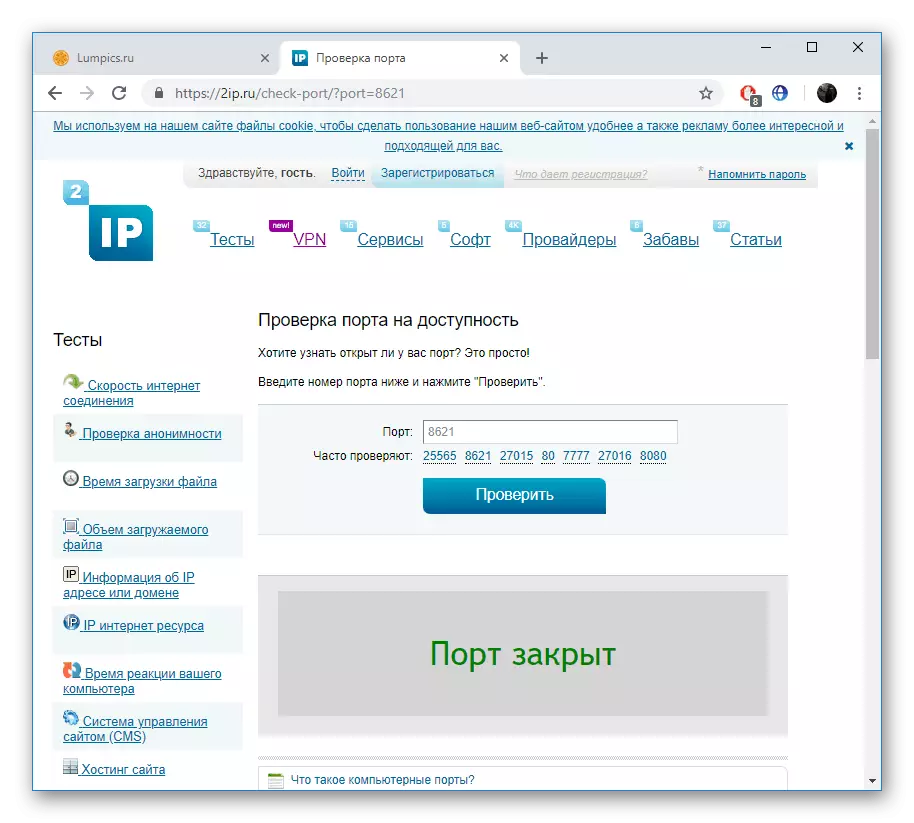
Sagemcom F @ St 1744 V4 యొక్క యజమానులు కొన్నిసార్లు వర్చ్యువల్ సర్వర్ ఒక నిర్దిష్ట కార్యక్రమం పని లేదు వాస్తవం ఎదుర్కొన్నారు. మీరు దీనిని ఎదుర్కొన్నట్లయితే, మేము యాంటీవైరస్ మరియు ఫైర్వాల్ను ఆఫ్ చేయమని సిఫార్సు చేస్తున్నాము, తర్వాత పరిస్థితి మార్చబడిందో లేదో మార్చింది.
ఇది కూడ చూడు:
Windows XP, Windows 7, Windows 8 లో ఫైర్వాల్ను ఆపివేయండి
యాంటీవైరస్ను ఆపివేయి
నేడు మీరు రోస్టెల్కోమ్ రోడెక్సోమ్లో పోర్ట్సు యొక్క విధాన విధానాన్ని గురించి తెలుసుకున్నారు. అందించిన సమాచారం ఉపయోగకరంగా ఉందని మేము ఆశిస్తున్నాము మరియు మీరు సులభంగా ఈ సమస్యను అధిగమించగలిగారు.
ఇది కూడ చూడు:
స్కైప్: ఇన్కమింగ్ కనెక్షన్ల కోసం పోర్ట్ నంబర్లు
Utorrent లో పోర్ట్స్ గురించి
వర్చువల్బాక్స్లో నిర్వచనం మరియు పోర్ట్ ఫార్వార్డింగ్ను ఆకృతీకరించుము
